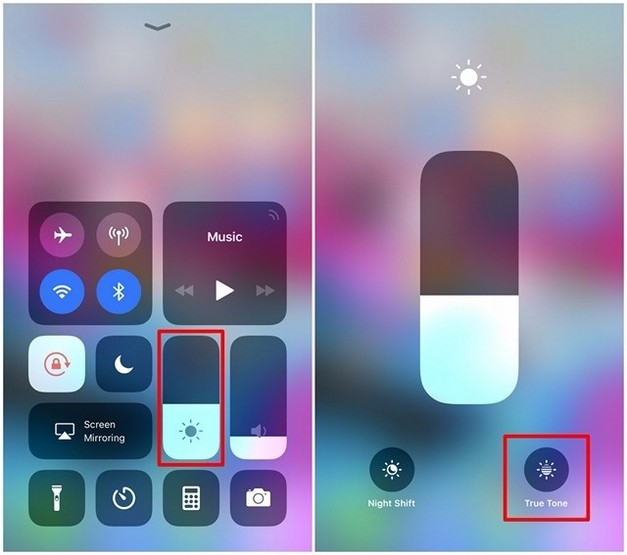Cuando Apple rebeló sus últimos modelos de iPhone el mes pasado, traían una función de pantalla novedosa; la cual hasta el momento había sido exclusiva del iPad Pro de este año. Se llama pantalla «True Tone» y es una tecnología que hace uso de los sensores frontales del dispositivo para ajustar automáticamente el balance de blancos de la pantalla para que coincida con la iluminación ambiental. Consiguiendo que la pantalla cause un esfuerzo visual menor en nuestra vista, por lo que la información que se vaya a mostrar, será más legible para el usuario.
Contenidos
Los problemas de visualización con True Tone
Esta nueva función es muy diferente del modo «Night Shift» que se encuentra en iOS; el cual es bastante parecido a un filtro de luz azul para cuando estás usando tu teléfono a altas horas de la noche. Claramente, no todos podemos adaptarnos a cambios tan dinámicos y rápidos en el balance de blancos. Como resultado de la visualización de True Tone, tu pantalla puede parecer extraña mientras se ejecutan ciertas aplicaciones y juegos. Si crees que la nueva pantalla True Tone no es lo suficientemente adecuada para ti o consideras que te molesta visualmente y no logras adaptarte, te diremos cómo deshabilitar True Tone en iPhone 8 y iPhone X.
Deshabilitar True Tone en iPhone X, iPhone 8 e iPhone 8 Plus
Antes de comenzar, diremos que hemos deshabilitado la función en un iPhone 8 Plus ejecutando iOS 11, por lo que los pasos que vamos a mencionar deberían ser exactamente los mismos para el iPhone 8 y para el próximo iPhone X.
True Tone se puede desactivar, ya sea desde la configuración del dispositivo o directamente desde el Centro de control renovado de iOS 11 usando 3D Touch. Simplemente sigue los pasos que se describen a continuación para desactivar la función:
- Vete a «Configuración (Settings)» en tu iPhone y luego a «Pantalla y brillo (Display & Brightness)». En el siguiente menú, simplemente debes pulsar en el botón que hay a la derecha de la opción de True Tone para asegurarte de que la opción está desactivada.
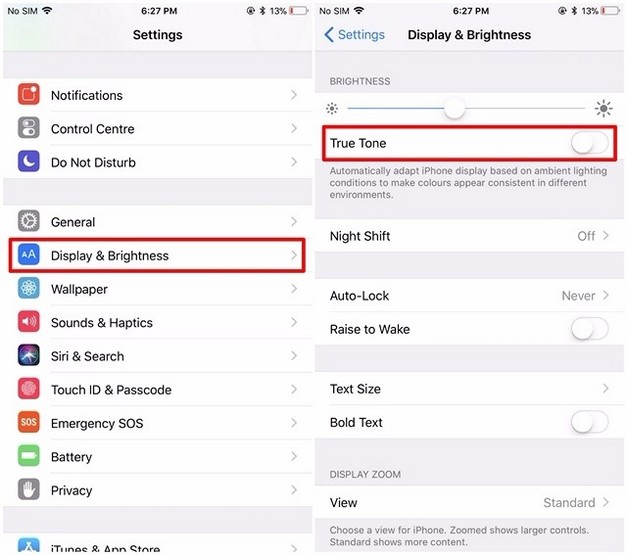
- Para desactivar la función directamente desde el Centro de control, simplemente desliza hacia arriba la pantalla desde la parte inferior para acceder desde un iPhone 8 o un iPhone 8 Plus. Sin embargo, si estás utilizando un iPhone X, debes deslizar hacia abajo la pantalla desde la esquina superior derecha para así acceder al Centro de control.

- Ahora, pulsa encima del deslizador de brillo y verás la opción para habilitar o deshabilitar True Tone con solo un toque.
Y has terminado.
Mejora la visualización de pantalla con True Tone desactivado
La nueva pantalla con la función True Tone en los nuevos iPhone no es para todos, ya que cada usuario tiene sus preferencias particulares. Es una opción que puedes amar u odiar, dependiendo de lo que hagas con tu teléfono en el día a día.
Ciertas aplicaciones y juegos pueden no funcionar bien con un cambio tan brusco y dinámico en el balance de blancos, pues la pantalla puede parecer muy extraña en ocasiones. Todo dependerá de la iluminación ambiental y esta nunca es igual en todos los lugares. Al mismo tiempo, esta función mejora la legibilidad y puede reducir la fatiga visual; algo que debemos sopesar, pero sin estar incómodos el resto del día. Todo se reduce sencillamente a una cuestión de preferencias personales acerca de cómo deseas que sea la pantalla de tu iPhone.
Tú decides si desactivar True Tone en el iPhone o si aún prefieres utilizarlo.